Guide: Så går du över från iOS till Android
Så konverterar du från Iphone till Android
Uppdaterad 2019-12-04 | Publicerad 2018-11-06

Skenande Iphonepriser i kombination med allt skarpare billiga alternativ får även de mest trogna Apple-supportrar att vackla.
Men hur tar man steget över till Android? Tek.no:s teknikexpert ger dig den kompletta guiden.
Apples mobiler blir bara dyrare och dyrare, och den billigaste varianten av årets nya Iphones startar vid hela 9 500 kronor. Vill du ha den allra bästa får du punga ut med över 18 000 kronor – ett skrattretande högt pris för en mobiltelefon.
Sitter du på en äldre Iphone-modell i dag och överväger att byta lag har du mycket att se fram emot. Andriod-lägret bjuder på ständigt råare mobiler, som Huaweis flaggskepp Mate 20 Pro och P20 Pro, samt pangbra billighetsmobiler som Xiaomi Mi A2 eller Nokia 7 Plus.
Men kanske är det inte utbudet av mobiler som gör dig skeptisk, utan vägen dit. För Apple är duktiga på att göra hela sin produktportfölj tätt sammanvävd, och därmed också svår att lämna. Bilder, kontakter, kalendrar, appar, inställningar – hur ska du få med dig allt över till din nya Android-mobil?
Vissa Android-modeller har aktivt gjort egna tjänster för att flytta över innehåll från iOS-enheter till till sina egna, som till exempel Samsung. Första gången du startar exempelvis en Samsung Galaxy S9 kommer du att få frågan om du vill återupprätta mobilen från en tidigare Samsung-mobil, eller från en iOS-enhet. Det gör jobbet lekande lätt.
Men inte alla Andriod-mobiler har den här möjligheten, och då är du hänvisad till Googles något mer tidskrävande lösning.
Så flyttar du innehållet från din Iphone till en Andriod-mobil
Steg 1: Ladda ner Google Drive till Iphone
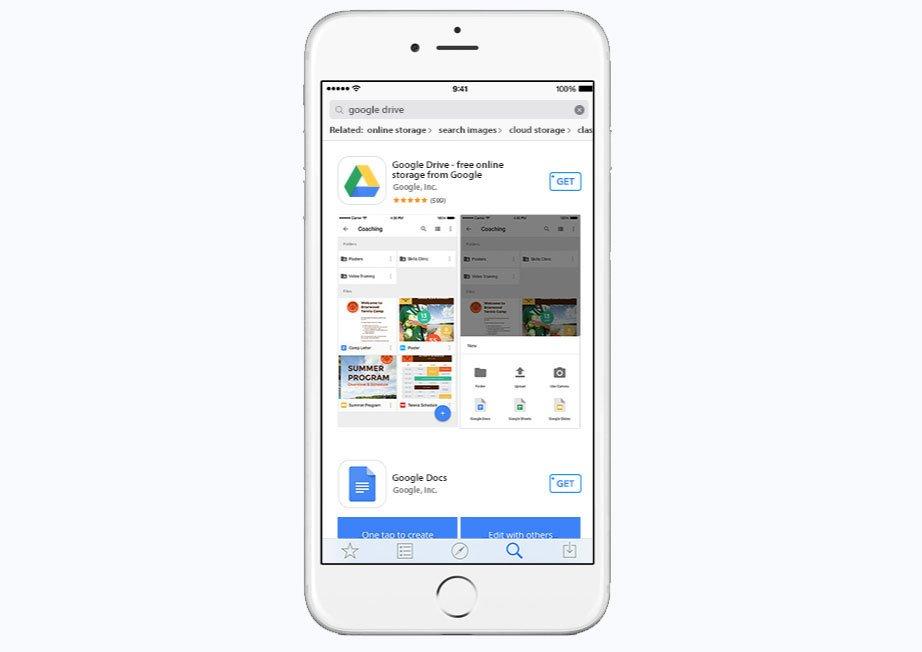
Skaffa Google Drive till din Iphone, om du inte redan har det. Detta är Googles molnlagringstjänst, som låter dig säkerhetskopiera det allra mesta på din Iphone.
Steg 2: Logga in och starta säkerhetskopieringen
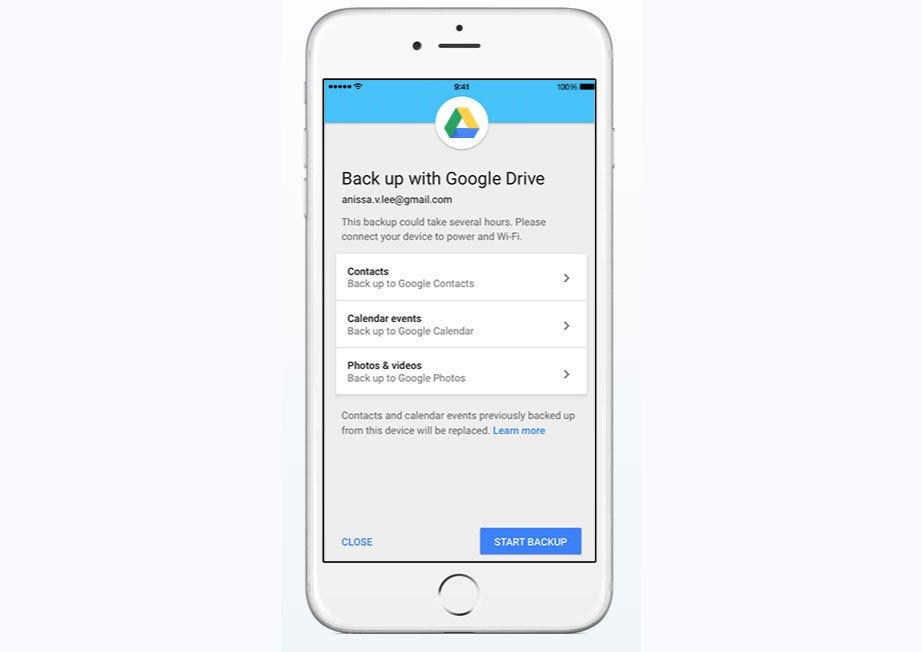
Så fort du har tagit dig in på Google Drive är det bara att leta efter kugghjulsikonen för att hitta inställningarna, och därefter trycker du på ”Backup”.
Märk väl att detta bara fungerar om du har ett vanligt Google/Gmail-konto, och inte ett så kallat G-suite-konto. Har du ett G-suite-konto kommer inte Backup-alternativet att synas.
Du kan välja att ladda upp kontakter, kalenderhändelser och bilder/video. De kommer att laddas upp till Googles tjänster, och kan synkroniseras med din nya Android-mobil i efterhand.
Steg 3: Vänta...
Du är tvungen att ha appen öppen på din Iphone medan synkroniseringen pågår, vilket kan ta ganska lång tid. Om du har tusentals bilder som ska skickas upp till Googles servrar kan du bereda dig på ett par timmars väntande. Kom i håg att koppla in ström om det behövs.

Det här bör du även göra över ett trådlöst nätverk, så du inte tömmer hela månadens data på bara ett par timmar.
Så snart synkroniseringen är färdig kan du byta över till din nya Android-telefon.
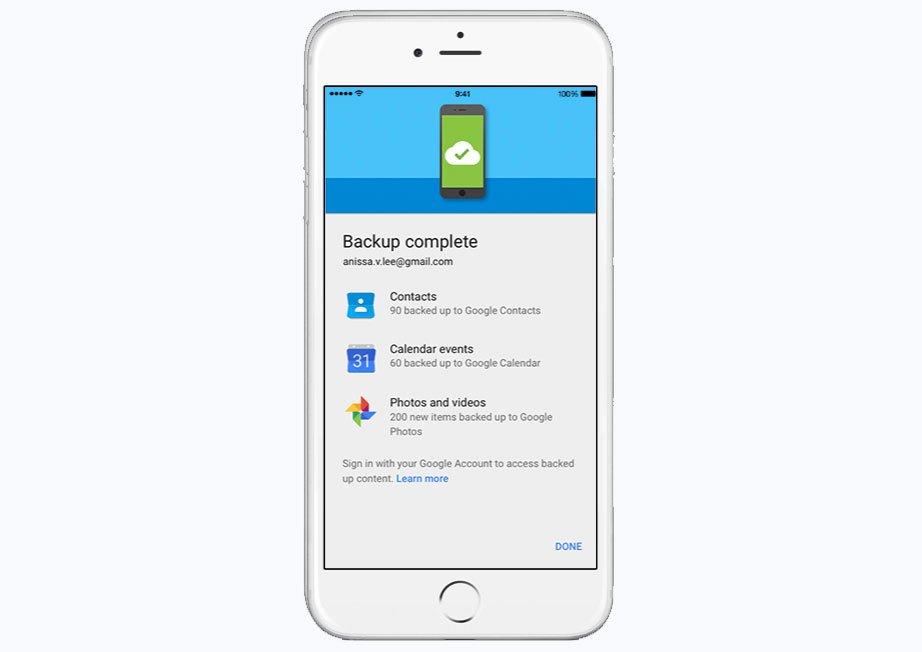
Steg 4: Logga in på din nya Android-mobil
Det här varierar från modell till modell, men den viktigaste poängen här är att du använder samma Google-konto på den nya Android-telefonen som du synkroniserade innehållet med från Iphonen. Det här gör du under första uppstarten av Android-telefonen.
Du kan även knyta ett nytt Google-konto till mobilen om den redan är installerad. Det gör du genom att gå till inställningar > konton > lägg till konto > välj Google > logga in.
Då bör dina kontakter, kalendern och bilderna stämma överens med det du hade på din Iphone. Det förutsätter att du använder Google egna appar, eller andra motsvarande appar som är synkroniserade mot Googles tjänster.
Appar, musik och andra filer då?
Googles standardlösning för att överföra ditt innehåll från en Iphone till en Andriod-telefon är något begränsat. Ska du ha något annat än bilder, videor, kalenderanteckningar och kontakter blir det ganska snabbt mer komplicerat att flytta över det till din nya enhet.
Appar går rätt och slätt inte att överföra på ett enkelt sätt. De fungerar olika på de olika operativsystemen, och några av apparna du har på Iphone finns kanske inte till Android. Appar som du har betalar för att ladda ner till din Iphone, kommer du att behöva köpa igen till din Android. Trist.
Musik är det kanske inte så många som lagrar lokalt på mobilen längre, de flesta använder sig nog av musikströmning via tjänster som Spotify. Om så är fallet laddar du bara ner Android-varianten av appen på din nya mobil, och synkar innehållet från tjänsten.
Om du vill överföra musik som du har lagrat på Iphonen måste du synkronisera den med Itunes, ladda ner Google Music Manager, och ladda upp den till Googles musiktjänst.
Inställningar som du har gjort på din Iphone, anpassade notiser, meddelandeljud och sådana saker kommer du inte heller att få med dig. Det måste du ställa in på den nya telefonen manuellt.
Artikeln publicerades först på tekniksajten Tek.no.
